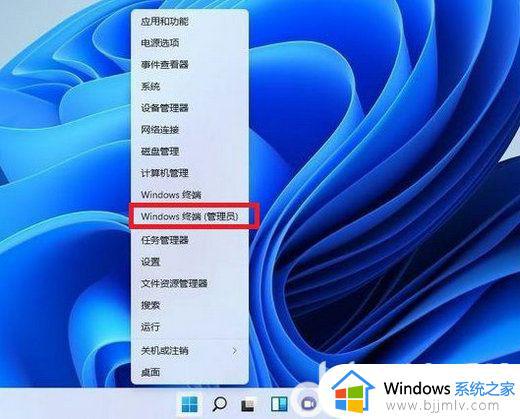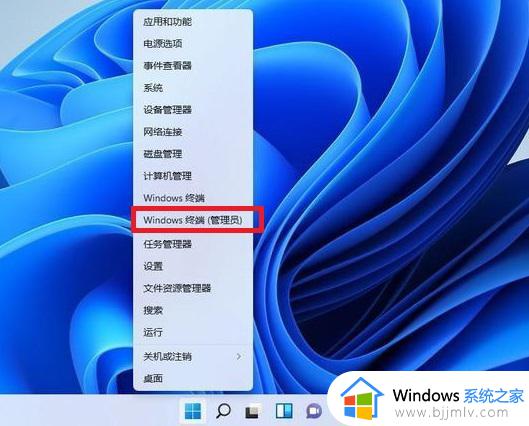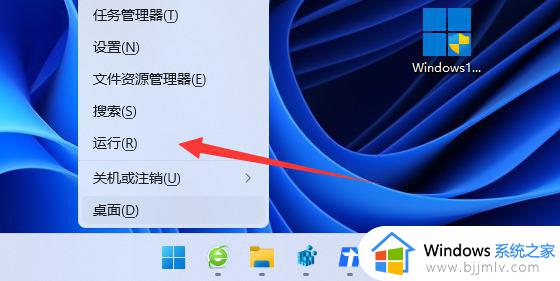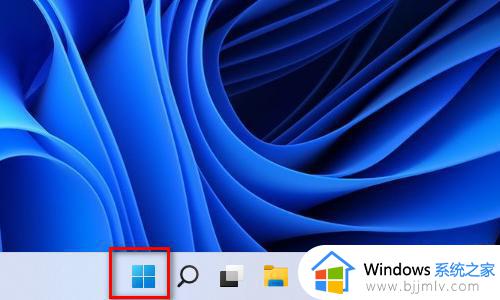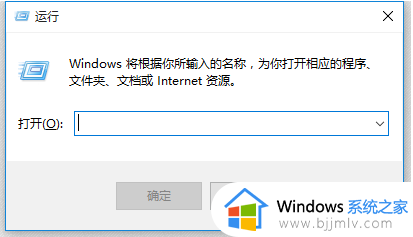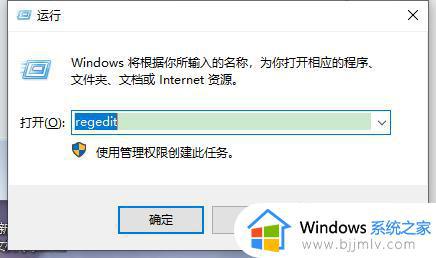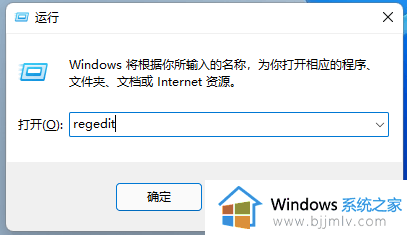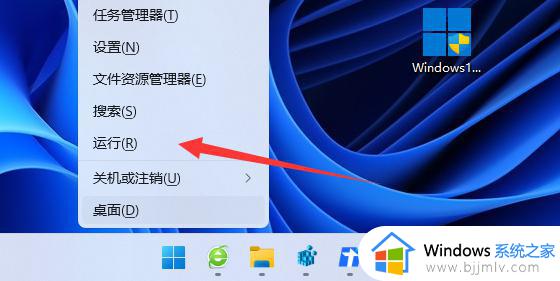win11怎么让右键菜单完全展开 win11右键直接显示全部选项图文设置
我们在日常操作win11电脑的过程中,经常也会在桌面通过鼠标右键菜单来创建一些新的文档文件,可是有小伙伴的win11系统每次在点击桌面右键时,却都会出现菜单栏分级的设置,因此就想要将右键菜单选项全部展开,那么win11怎么让右键菜单完全展开呢?以下就是关于win11右键直接显示全部选项图文设置。
具体方法:
1、首先通过右键开始菜单打开“运行”。

2、在弹出的框中输入“regedit”,按回车键打开注册表。
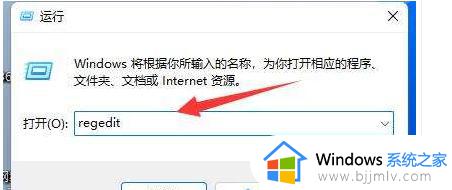
3、进入“计算机HKEY_CURRENT_USERSoftwareClassesCLSID”位置。
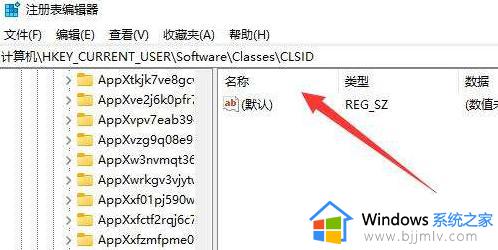
4、右键左边文件夹,并选择“新建”一个“项”。
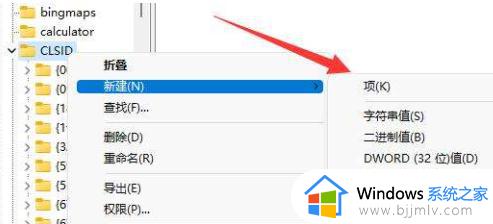
5、将新建的项命名为“{86ca1aa0-34aa-4e8b-a509-50c905bae2a2}”。
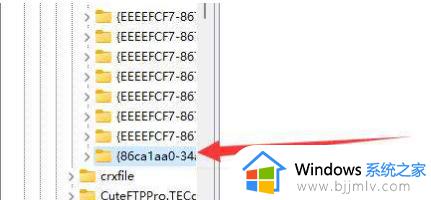
6、再次右键新建的项,在其中创建一个名为“InprocServer32”的子项。
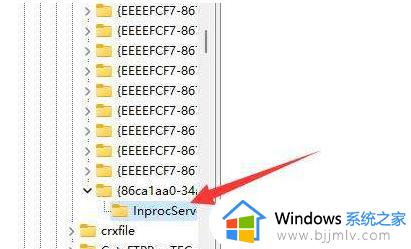
7、创建完成后,重启资源管理器即可右键直接打开所有选项。
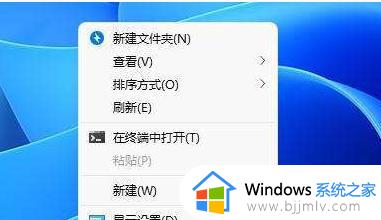
以上就是小编给大家带来的win11右键直接显示全部选项图文设置了,如果有不了解的用户就可以按照小编的方法来进行操作了,相信是可以帮助到一些新用户的。